Sistem, Uygulamalar ve diğer programlar tarafından sıklıkla kullanılacak belirli yazı tiplerini yüklemek zorunda kaldığında, bu yazı tipleri, Yazı Tipi Önbelleği adlı bir Önbellek dosyasında saklanır. Bu dosya ile yazı tiplerine erişim daha kolay ve hızlı hale gelir. Ancak, yeni yazı tiplerini yüklerken veya mevcut olanları güncellerken bu dosya sıklıkla bozulur. Yazı Tipi Önbelleği bozulduğunda, aşağıdaki gibi bazı sorunlar yaşayabilirsiniz:
- Yazı Tipi Menüsünde bazı yazı tipleri görüntülenecektir.
- Bir harf yazıyorsunuz ve başka bir harf görüntüleniyor
- yazı tipleri hiç görünmüyor
- Garip bir karakter ortaya çıkıyor
Bu gibi durumlarda, mevcut bir yazı tipi önbelleğini sistemden silmek daha iyidir. Sisteminizi yeniden başlattığınızda Windows yeni bir yazı tipi Önbelleği oluşturduğundan endişelenecek bir şey yoktur.
Yazısında, Windows 10'da Yazı Tipi Önbelleğini Nasıl Silinir veya Devre Dışı Bırakılır, net ve özlü adımlarla kolayca görelim.
Yazı Tipi Önbelleğini silmek için izlenecek adımlar:
Adım 1: Tuşlara basın Windows+r aynı anda klavyenizden Bu, Sisteminizde Çalıştır İletişim Kutusunu açar.
Adım 2: Açılan Çalıştır iletişim kutusuna şunu yazın services.msc ve bas TAMAM MI

Adım 3: Açılan Hizmetler penceresinde, Ara ve bulun Windows Yazı Tipi Önbelleği Hizmeti listeden. Bu hizmeti devre dışı bırakmak için,
- Servise çift tıklayın Windows Yazı Tipi Önbelleği Hizmeti
- Özellikler penceresinde, başlangıç türü açılır menü, seçin devre dışı
- Altında Servis durumu, tıklamak Dur Buton
- Tıklamak Uygulamak
- Son olarak, üzerine basın TAMAM MI
Servis için aynı işlemi tekrarlayın, Windows Presentation Foundation Yazı Tipi Önbelleği 3.0.0.0
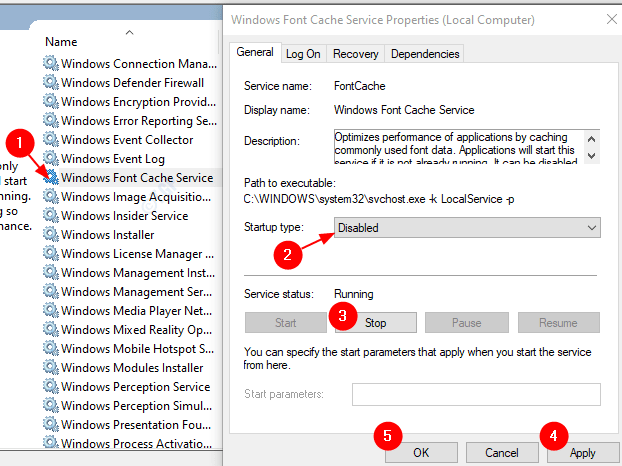
Adım 4: Windows Gezgini'ni açın. Tuşlara basın Windows+e klavyenizden aynı anda
Adım 5: Şimdi aşağıdaki konuma gidin
C:\Windows\ServiceProfiles\LocalService\AppData\Local
“Bu klasöre erişim izniniz yok” yazan bir pencere görebilirsiniz, tıklamanız yeterlidir. Devam et
NOT: Adres çubuğundaki konumu kopyalayıp yapıştırmak yardımcı olmuyor. Bu nedenle, konumu manuel olarak açmanız gerekir.
Adım 6: Gezgin penceresinde,
- Konumu doğrulayın
- şuraya git Görünüm sekme
- Emin olmak Gizli Öğeler işaretlendi
- olan tüm dosyaları silin FontCache ile başla
NOT: Boş olsalar bile hiçbir Klasör silinmemelidir.
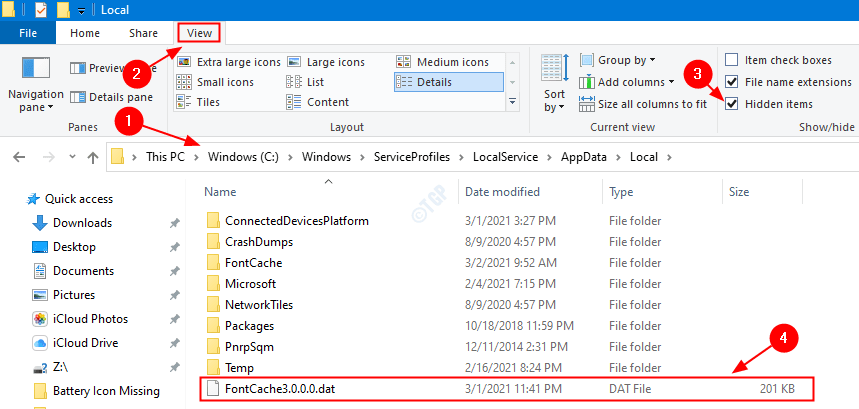
7. Adım: Yazı Tipi Önbelleği Klasör, isimlerle başlayan tüm Dosyaları Sil ~Yazı Önbelleği-
NOT: Boş olsalar bile hiçbir Klasör silinmemelidir.
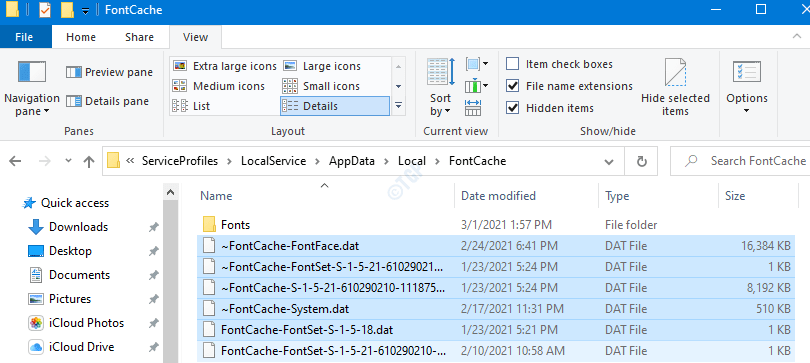
Adım 8: Sisteminizi yeniden başlatın.
Bu kadar. Bu değişikliklerle, Yazı Tipi Önbelleği Windows 10'da devre dışı bırakılacaktır. Umarız bu makale yardımcı olmuştur. Lütfen yorum yapın ve herhangi bir sorunla karşılaşırsanız bize bildirin. Okuduğunuz için teşekkürler.


